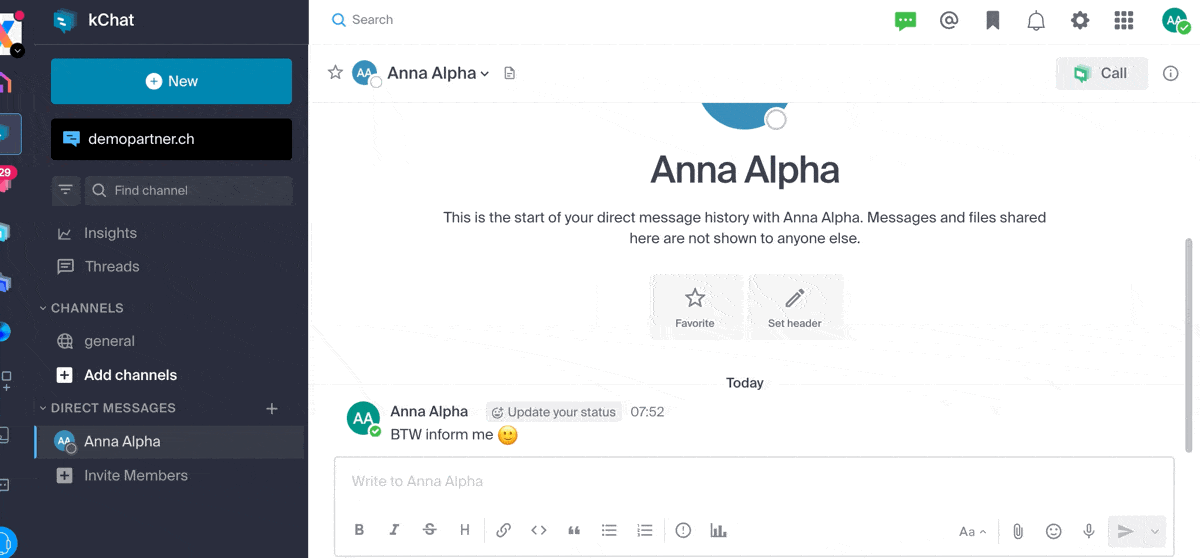1000 FAQ, 500 tutoriales y vídeos explicativos. ¡Aquí sólo hay soluciones!
Gestionar las conversaciones kChat
Esta guía detalla el principio de las conversaciones kChat, organizadas dentro de canales de discusión privados y públicos, y de discusiones directas entre usuarios.
Iniciar una conversación
Para escribir a un usuario de su Organización, haga clic en su nombre en la lista de miembros a la izquierda de su interfaz kChat:
También puede hacer clic en el + a la derecha de los Mensajes personales para seleccionar hasta 7 miembros y así crear una conversación de grupo:
Redacte y envíe su mensaje presionando el botón de envío: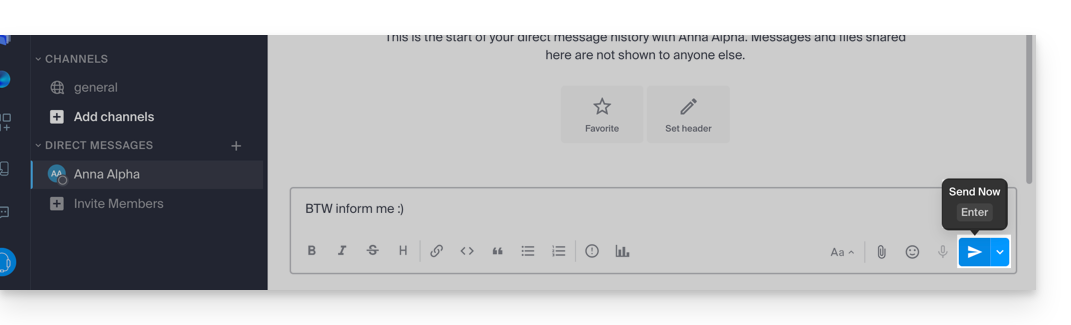
Si es necesario, puede adjuntar archivos de hasta 100 Mo. También puede utilizar "reacciones".
Envío diferido: programar un mensaje
⚠ Disponible con:
| kSuite | gratis | * |
| Estándar | ||
| Negocio | ||
| Empresa | ||
* sin personalización del horario
Para programar un envío a una fecha/hora posterior, simplemente haga clic en la flecha a la derecha del botón de envío y luego elija el momento en que el mensaje debe ser enviado: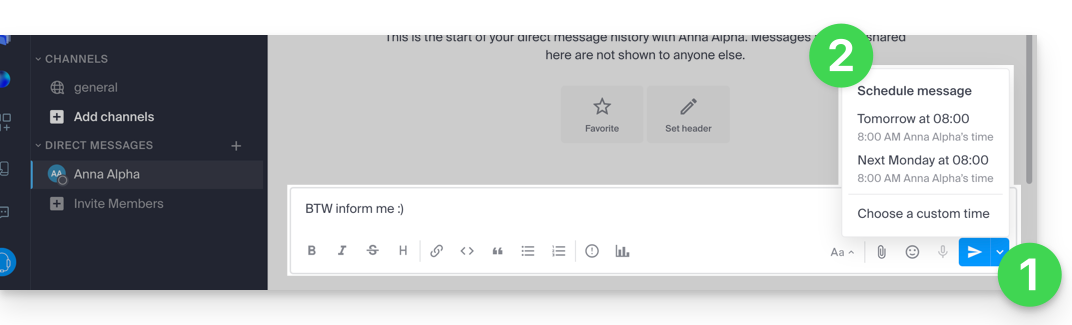
En la aplicación móvil kChat (aplicación para smartphone o tableta iOS / Android), debe presionar unas pocas segundos el botón de envío, y un menú para programar el mensaje aparecerá.
Mencionar a otro usuario
Para solicitar a uno de los miembros de la Organización (o a todo un equipo de trabajo) a través de un mensaje, escriba la arroba @ para mostrar las personas o los canales a mencionar:

Atención, según el tipo de canal afectado, la mención de un usuario muestra un mensaje que le permite agregarlo a la discusión (o notificarlo), de lo contrario no verá la mención.
Solicitar un acuse de lectura
Para que los usuarios puedan acusar recibo de su mensaje y así indicar que han leído el mensaje, active un acuse de lectura antes de enviar el mensaje en el canal, haciendo clic en el ícono (!) y luego activando el botón de alternancia (toggle switch):
Una vez enviado el mensaje, el resultado será el siguiente:
Editar / eliminar un mensaje, o fijarlo
Para editar un mensaje (que entonces tendrá una mención de mensaje editado), haga clic en el menú de acción a la derecha del mensaje a editar. En el mismo lugar, también puede eliminar su mensaje que desaparecerá entonces de la discusión para todos los usuarios:
Una indicación sobre la eliminación aparecerá para todos los demás usuarios del canal en el lugar inicial del mensaje.
En el mismo lugar, puede fijar un mensaje:
- Los mensajes fijados son visibles para todos los miembros del canal, ya sea público o privado.
- Los mensajes fijados en un canal privado solo son accesibles para los miembros de ese canal.
- Puede consultar la lista de todos los mensajes fijados a través de la opción « Mensajes fijados » del canal.
- Para quitar un mensaje fijado, vuelva a pasar el cursor sobre él y seleccione « Desfijar ».
Organizar las conversaciones en kChat
El tipo de clasificación para los elementos que gestiona en el lado izquierdo de la pantalla es muy importante.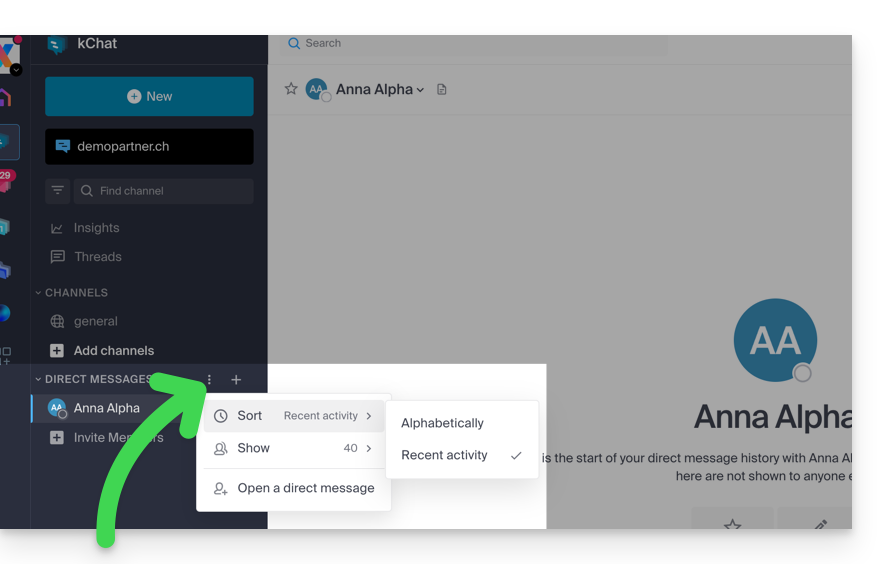
Imagine abrir kChat después de varios días de ausencia, las conversaciones no leídas se mostrarán una debajo de la otra. Después de leerlas, es posible que desee encontrar una información leída entre ellas, por lo que una clasificación por actividad reciente, por ejemplo (consulte a continuación para otras posibilidades), le permite encontrar las últimas conversaciones que le concernían.
Esta opción de tipo de clasificación está disponible para todos los elementos: canales de discusión, categorías, mensajes directos, etc. 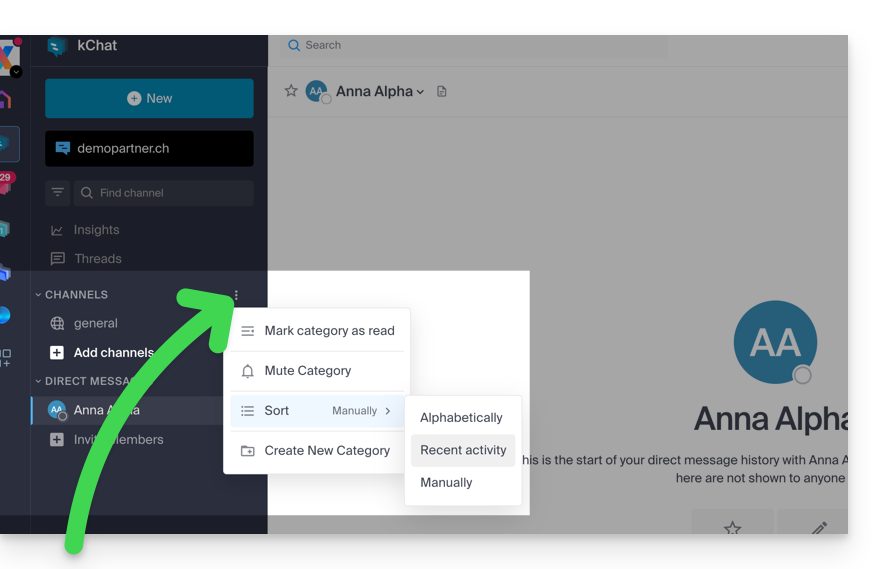
Buscar una conversación
La búsqueda de elementos (palabra, participante, archivo) se encuentra en la parte superior de la ventana: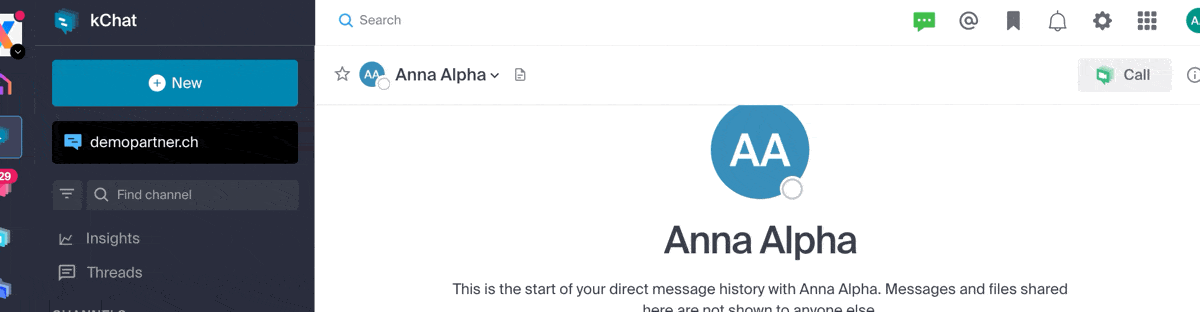
Una vez encontrados los resultados, aparecen en el lado derecho de la ventana.
Hilo de discusión (thread)
Independientemente del canal o del chat privado con otro usuario, puede iniciar un hilo de discusión a partir de otro simplemente eligiendo Responder en el mensaje deseado.
Un hilo de discusión se abrirá a su derecha permitiendo que cada usuario del canal aporte sus comentarios en este hilo específico sin perturbar los posibles nuevos temas del canal en curso.
Estos hilos de discusión se centralizan luego para ser leídos y releídos en la sección Hilos de discusión de la barra lateral izquierda: